- Повідомлення про помилки домену є частим джерелом розчарування. Якщо вказаний домен не існує або з ним неможливо зв’язатися, tйого вказує на проблему конфігурації.
- Усунення такої помилки займає лише кілька хвилин і може заощадити багато часу, якщо вам не доведеться перевстановлювати Windows.
- DNS є дуже корисним і важливим протоколом. Якщо він пошкоджений, у вас можуть виникнути проблеми з доступом до вашого домену.

XВСТАНОВИТИ, НАТИСНУВШИ ЗАВАНТАЖИТИ ФАЙЛ
Цей інструмент виправляє типові комп’ютерні помилки, замінюючи проблемні системні файли початковими робочими версіями. Він також захищає вас від системних помилок, BSoD і усуває пошкодження, завдані шкідливим програмним забезпеченням і вірусами. Вирішіть проблеми з ПК і усуньте пошкодження від вірусів у 3 простих кроки:
- Завантажте та встановіть Fortect на вашому ПК.
- Запустіть інструмент і Почати сканування щоб знайти пошкоджені файли, які викликають проблеми.
- Клацніть правою кнопкою миші Почати ремонт щоб вирішити проблеми, що впливають на безпеку та продуктивність комп’ютера.
- Fortect завантажив 0 читачів цього місяця.
Є багато причин, чому комп’ютер може не підключитися до домену. Коли ви намагаєтеся підключитися до сервера, ви можете зіткнутися з такою помилкою: Зазначений домен або не існує, або з ним неможливо зв’язатися.
Коли ви стикаєтеся з ним, це означає, що певний домен, до якого ви намагаєтеся отримати доступ, не відповідає на запит. Це може бути тому, що він не існує, або тому, що виникла проблема з DNS-серверами.
Він відповідає за зіставлення доменних імен з їхніми IP-адресами. Коли ви вводите www.google.com у своєму браузері, він використовує DNS, щоб дізнатися фактичну IP-адресу серверів Google і підключається до нього.
Якщо у вас є доменне ім’я, яке не розпізнається, потрібно перевірити кілька речей. Найпоширеніша проблема полягає в тому, що ви неправильно ввели URL-адресу.
Чи може недійсна URL-адреса викликати Зазначений домен або не існує, або з ним неможливо зв’язатися помилка?
Для належного завантаження веб-сайту важливо мати правильну URL-адресу. Якщо ви використовуєте закладку або вводите її вручну, переконайтеся, що ви правильно скопіювали та вставили її без жодних помилок.
Перш за все, якщо ви використовуєте адресний рядок веб-переглядача, вам потрібно переконатися, що адресу веб-сайту введено правильно.
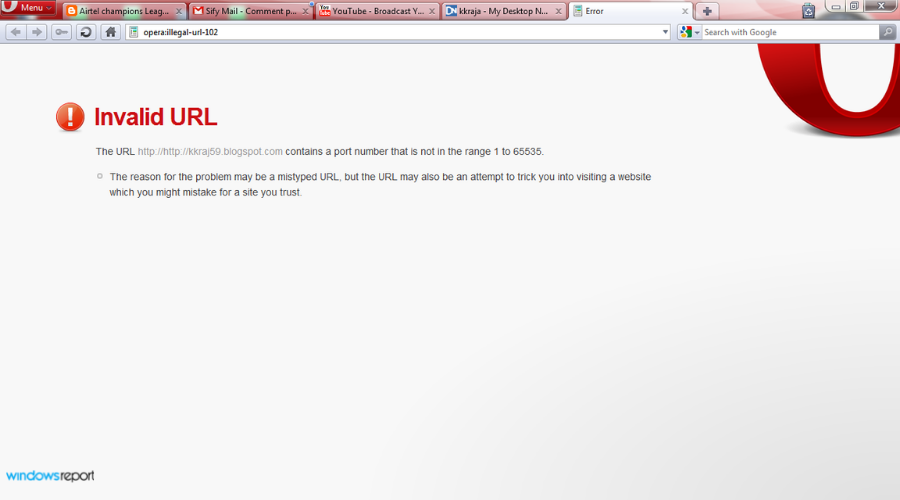
Іноді він може бути пошкоджений або містити недійсний синтаксис, що спричиняє помилку під час доступу до сайту.
Якщо можливо, спробуйте виправити URL-адресу так, щоб вона була написана правильно та не мала пропущених знаків пунктуації чи будь-яких інших символів, які можуть зробити її недійсною.
Чому Зазначений домен або не існує, або з ним неможливо зв’язатися сталася помилка?
Хоча адреси DNS є поширеною причиною цієї помилки, існує багато інших можливих причин. Багато людей стикаються з цією помилкою, і інтуїція полягає в тому, щоб виконати ряд кроків для усунення несправностей.
На жаль, більшість із них марні і можуть призвести до втрати години чи двох, перш ніж ви зрозумієте, що проблема зовсім в іншому.
Порада експерта:
СПОНСОРОВАНО
Деякі проблеми з ПК важко вирішити, особливо коли мова йде про відсутні або пошкоджені системні файли та сховища Windows.
Обов’язково використовуйте спеціальний інструмент, наприклад Фортект, який просканує та замінить ваші пошкоджені файли їх свіжими версіями зі свого репозиторію.
Серед поширених причин виникнення помилки:
- DNS, який ви зараз використовуєте, не працює належним чином, і це може бути ознакою того, що він пошкоджений. Якщо ваш комп’ютер не працює так, як ви очікуєте, або якщо у вас виникли проблеми з підключенням, не зволікайте та спробуйте вирішити проблему, змінивши поточний сервер.
- Можливо, у вашій мережі вийшов збій протокол IPv6, тому ви можете вимкнути його. Проблема, з якою ви можете зіткнутися, полягає в тому, що ваш маршрутизатор не підтримує його.
- Можливо, ви неправильно налаштували параметри мережі. Перевірте налаштування мережі, щоб переконатися, що з ними все не так. Якщо є, виправте. Переконайтеся, що комп’ютер або маршрутизатор, з якого ви намагаєтесь отримати доступ до файлів, має правильну IP-адресу та збігається з параметрами мережі вашого ПК.
- Причиною помилки також можуть бути неправильно налаштовані ключі реєстру. Іноді, якщо один із цих ключів пошкоджений і системі не вдається виправити це автоматично, може знадобитися ручне редагування системних файлів.
Що я можу зробити, щоб виправити Зазначений домен або не існує, або з ним неможливо зв’язатися помилка?
1. Використовуйте іншу адресу DNS
- Натисніть вікна ключ, вид cmdі натисніть ВІДЧИНЕНО.
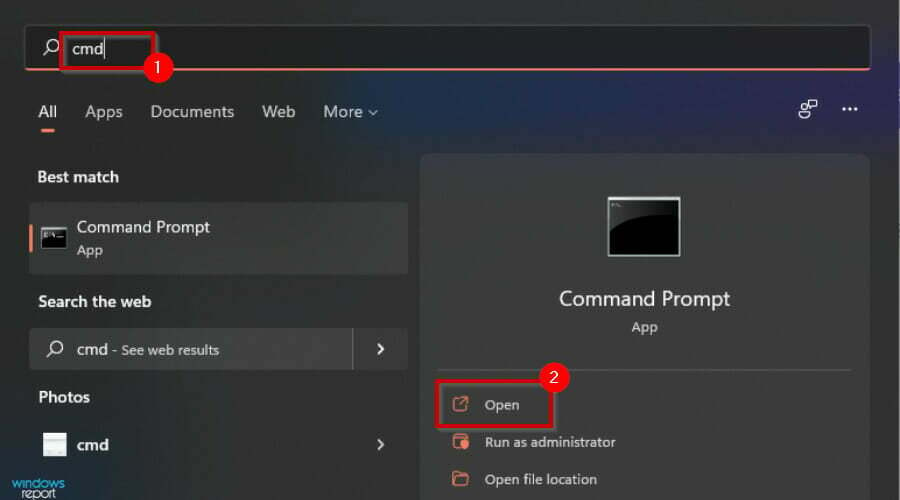
- Введіть наступний командний рядок і зверніть увагу на Шлюз і Адреси DNS:
ipconfig /все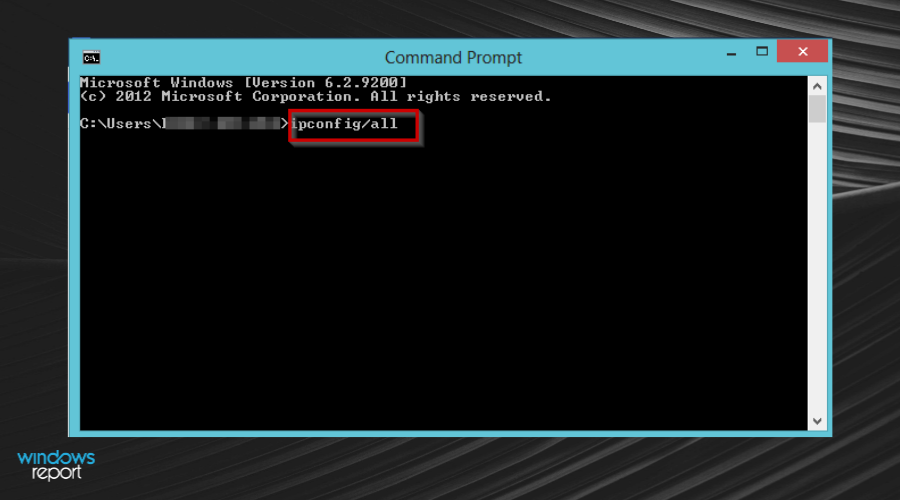
- Далі натисніть вікна ключ і пошук Диспетчер пристроїввідкривати.
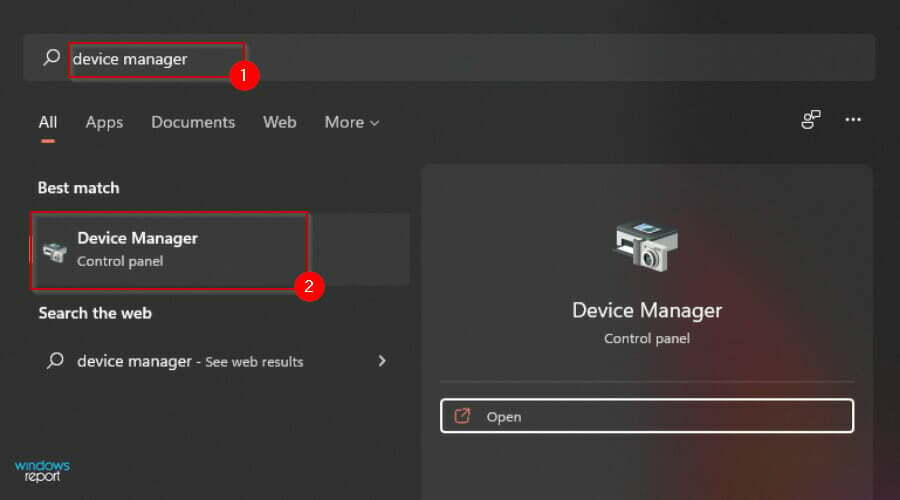
- Клацніть правою кнопкою миші Мережевий адаптер і натисніть на Властивості кнопку.
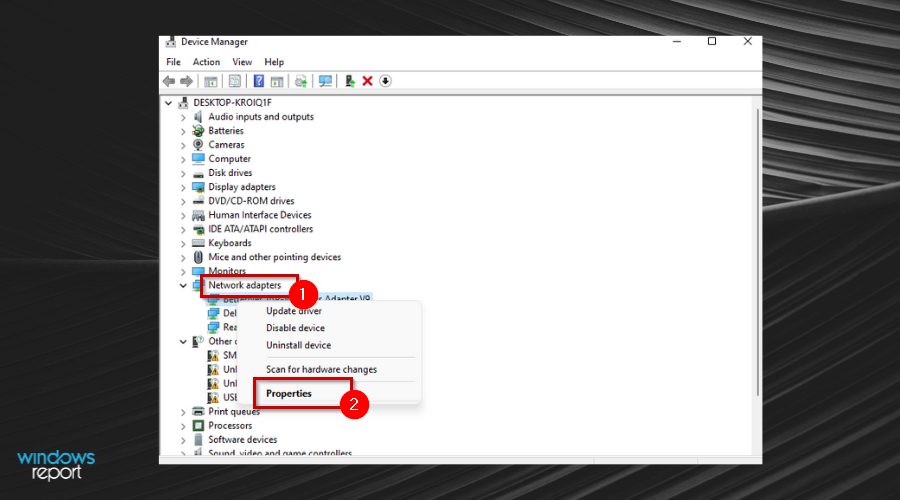
- Знайди Інтернет-протокол версії 4 (TCP/IPv4) елемент і натисніть на Властивості кнопку.
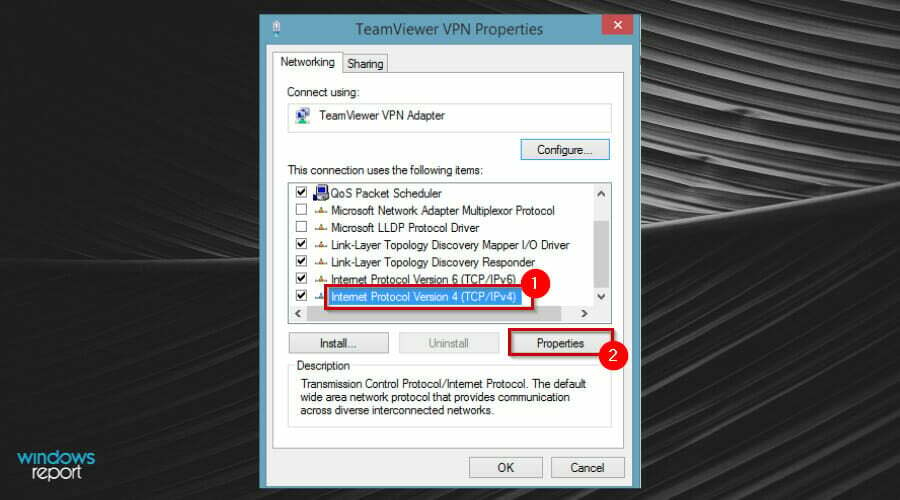
- На Вкладка Загальні, змінити Бажаний DNSсервер адреса, яка відповідає IP-адреса основного контролера домену і натисніть в порядку.
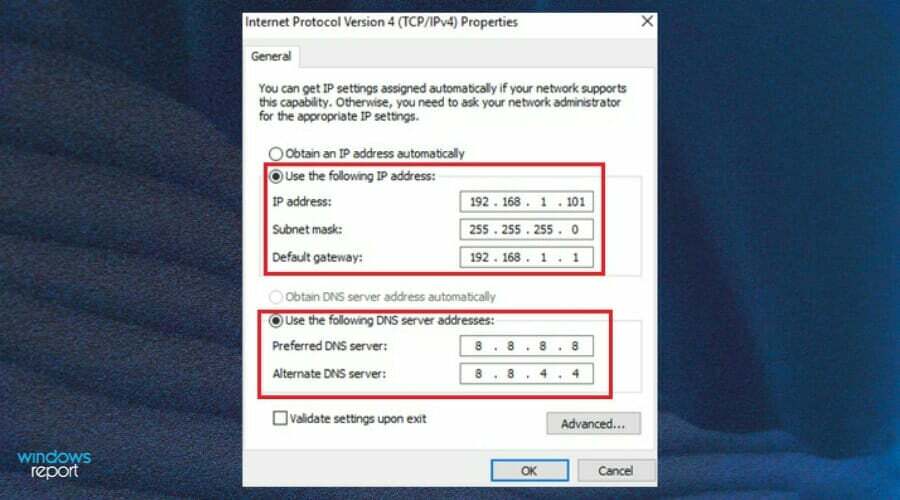
2. Вимкніть IPv6 і запустіть кілька корисних команд
- Натисніть вікна ключ, пошук Диспетчер пристроїв, і натисніть на нього, щоб відкрити.
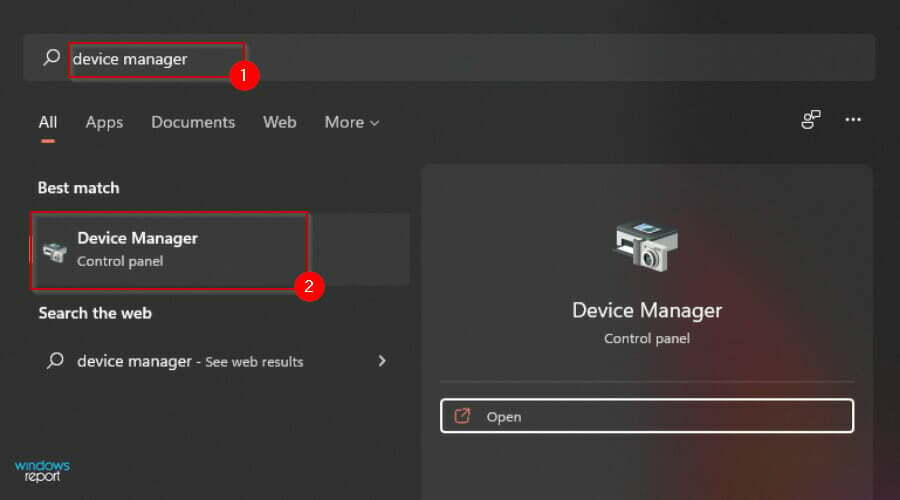
- Одного разу Диспетчер пристроїв Відкриється вікно, клацніть правою кнопкою миші Мережевий адаптер вибрати Властивості.
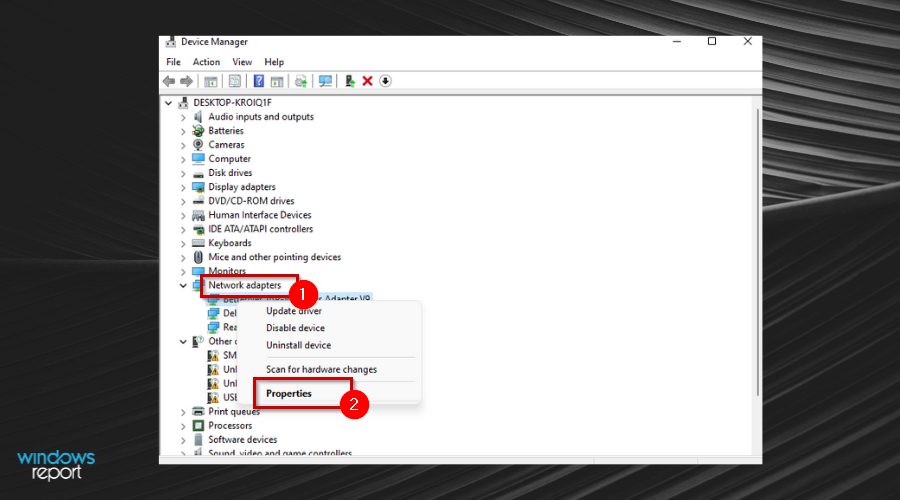
- Знайдіть Інтернет-протокол версії 6, зніміть прапорець і натисніть В ПОРЯДКУ.
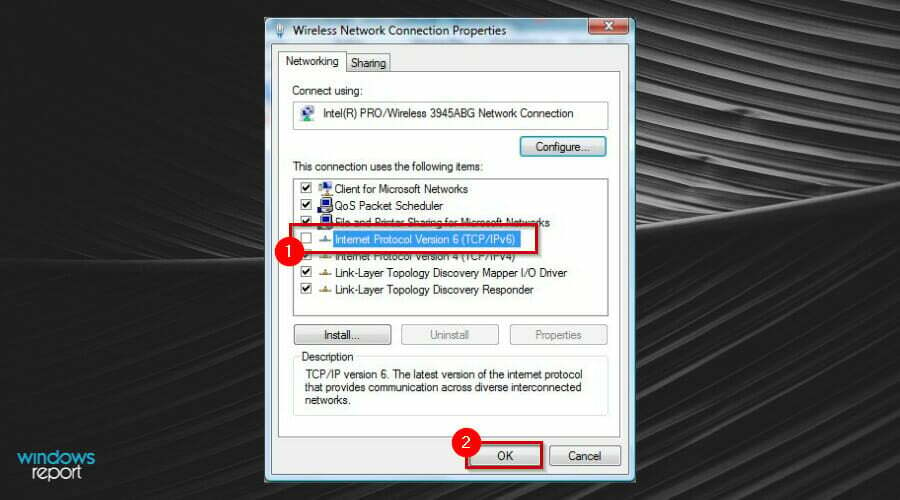
- Перезавантажте пристрій, щоб зміни набули чинності.

- Вдарити вікна ключ і тип cmd в рядку пошуку.
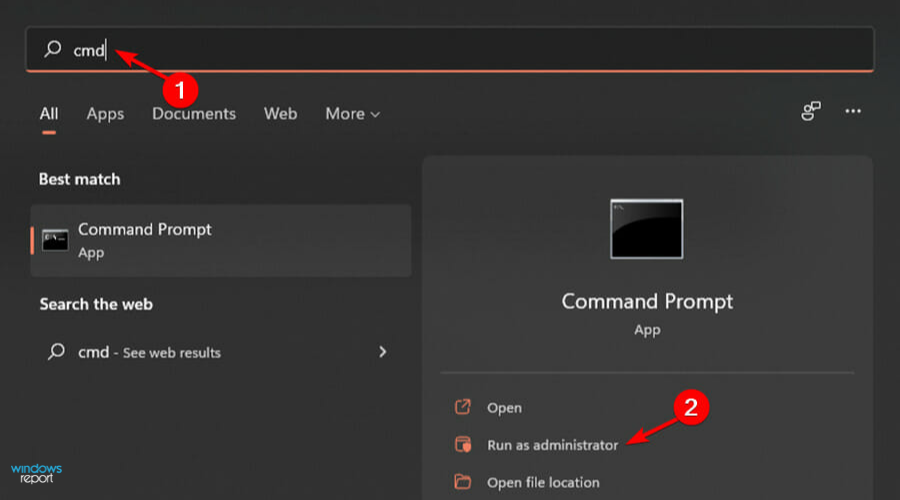
- Виконайте наступні команди, натиснувши Введітьпісля кожного:
ipconfig/flushdnsipconfig/releaseipconfig/release6ipconfig/renew
- Спробуйте знову підключитися до домену.
3. Змініть IP-адресу сервера WINS
- Натисніть вікна ключ і пошук Диспетчер пристроїв відкривати.
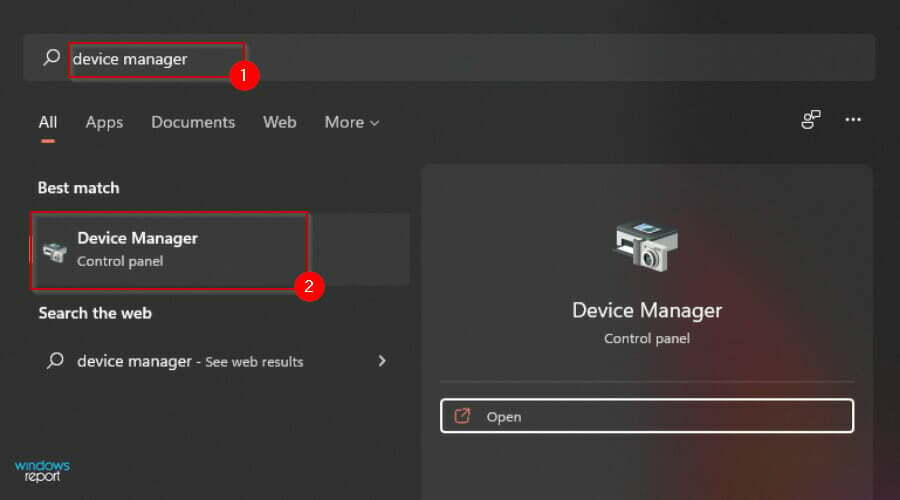
- Клацніть правою кнопкою миші Мережевий адаптер і натисніть на Властивості кнопку.
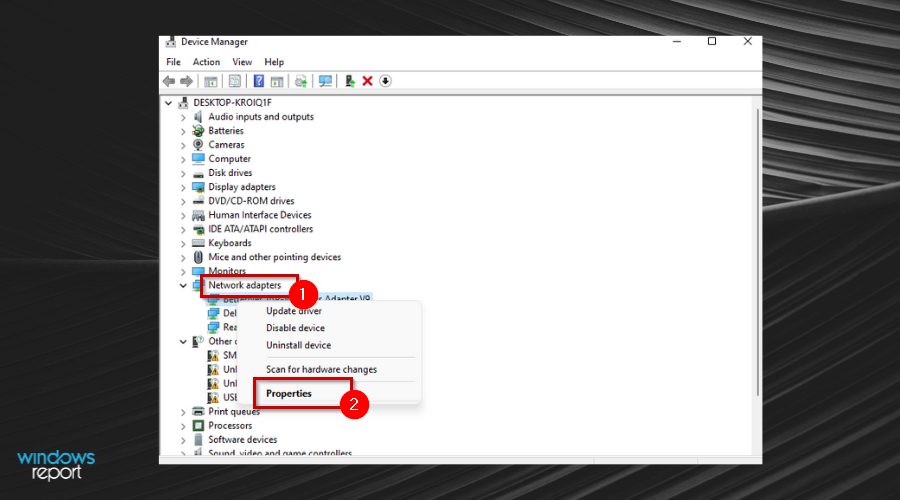
- Знайди Інтернет-протокол версії 4 (TCP/IPv4) і виберіть Властивості кнопку.
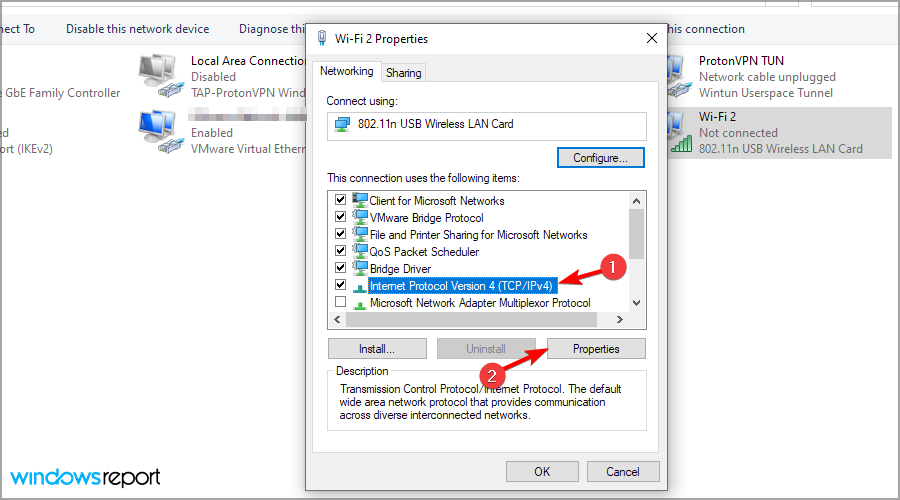
- На Вкладка Загальні, змінити Бажана адреса DNS-сервера відповідати IP-адреса основного контролера домену.
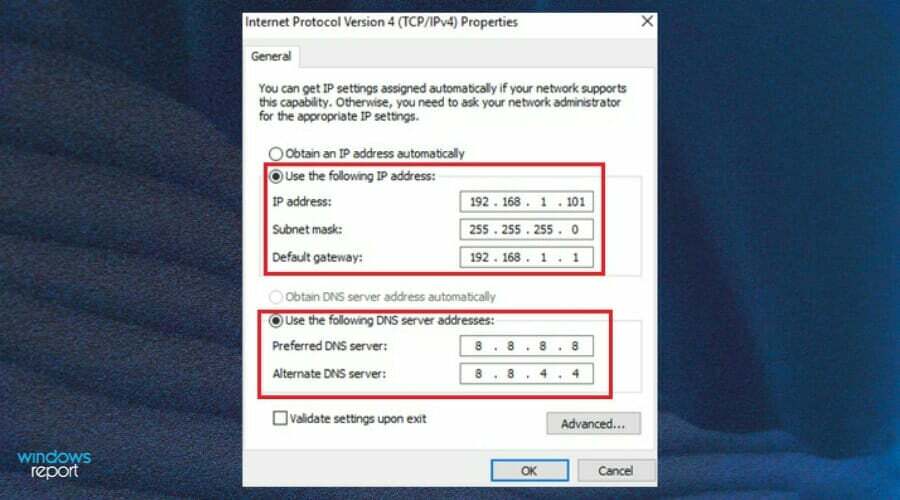
- Натисніть на Просунутий кнопку.
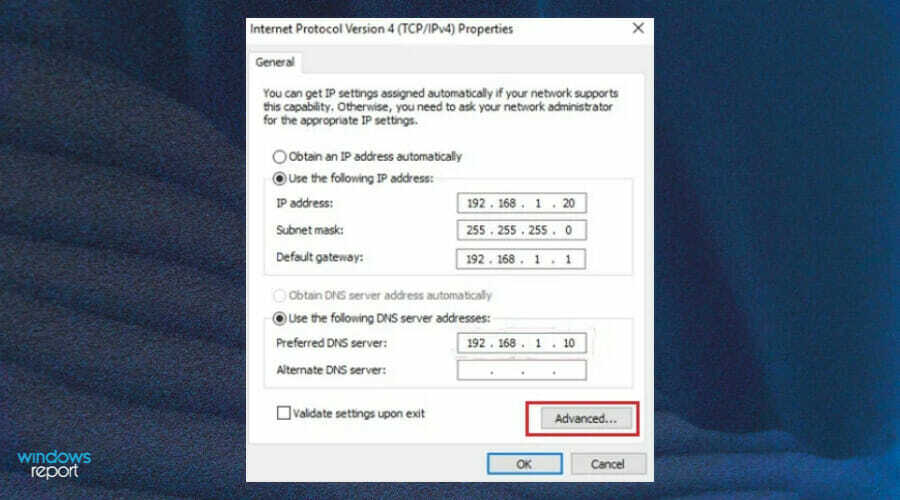
- Перейти до Вкладка WINS і натисніть додати.
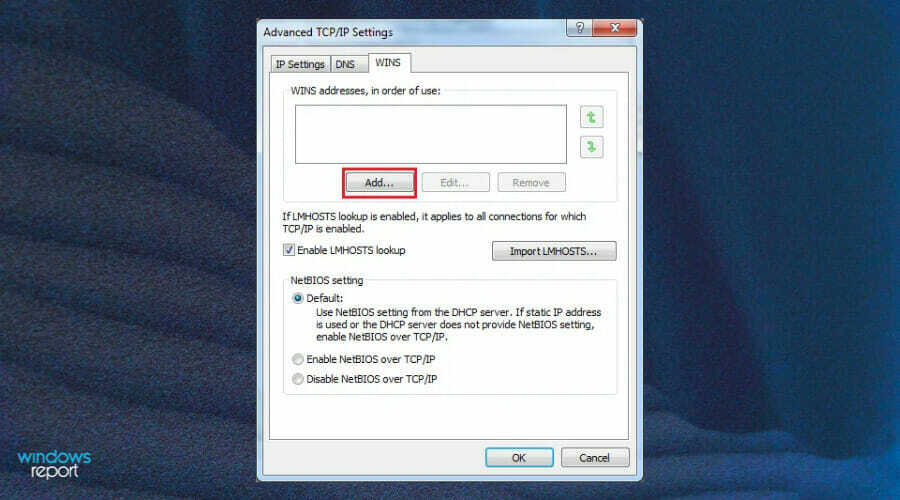
- Заповніть Бажана адреса DNS-сервера і торкніться додати.

- Збережіть усі зміни та повторіть спробу підключення.
4. Налаштуйте редактор реєстру
- Натисніть вікна + Р ключі одночасно, щоб відкрити бігти вікно.
- Тип regedit і вдарити Введіть.
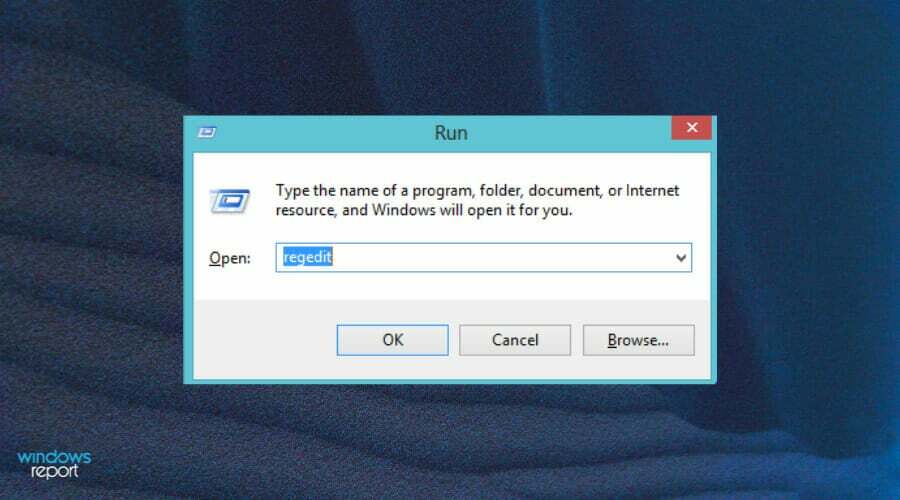
- Перейдіть до наступного місця:
HKEY_LOCAL_MACHINE\System\CurrentControlSet\Netlogon\Parameters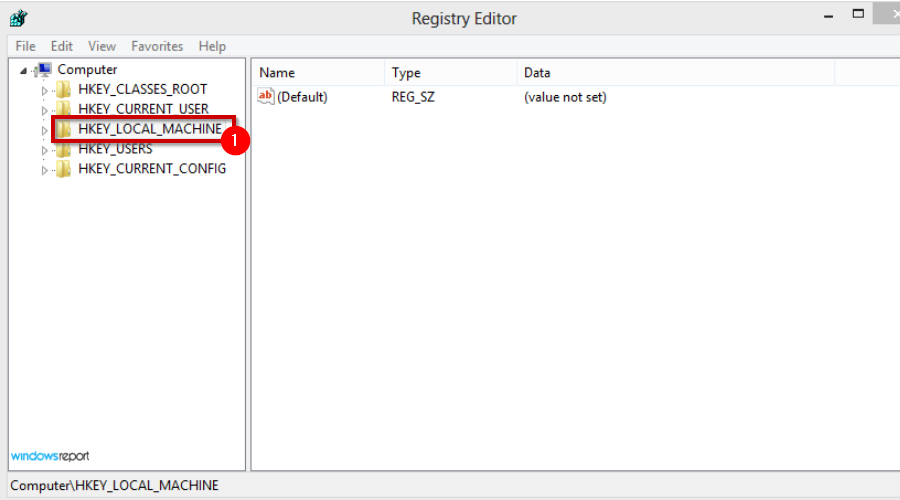
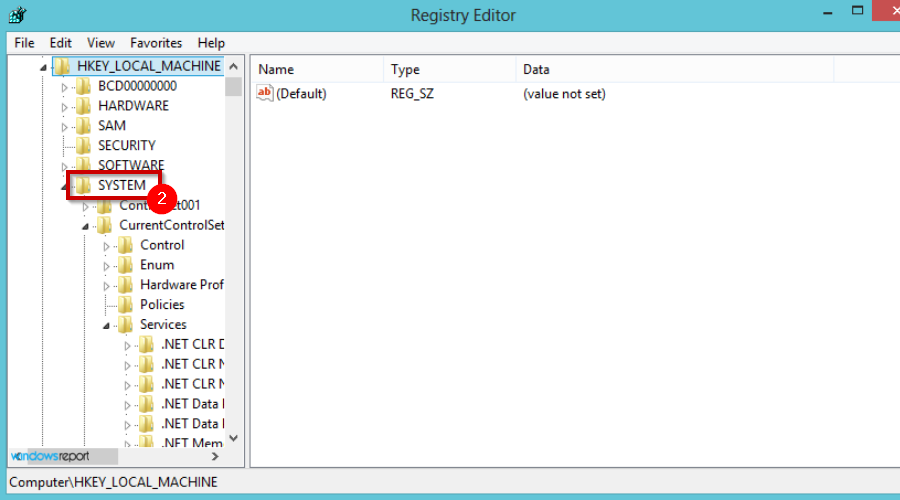
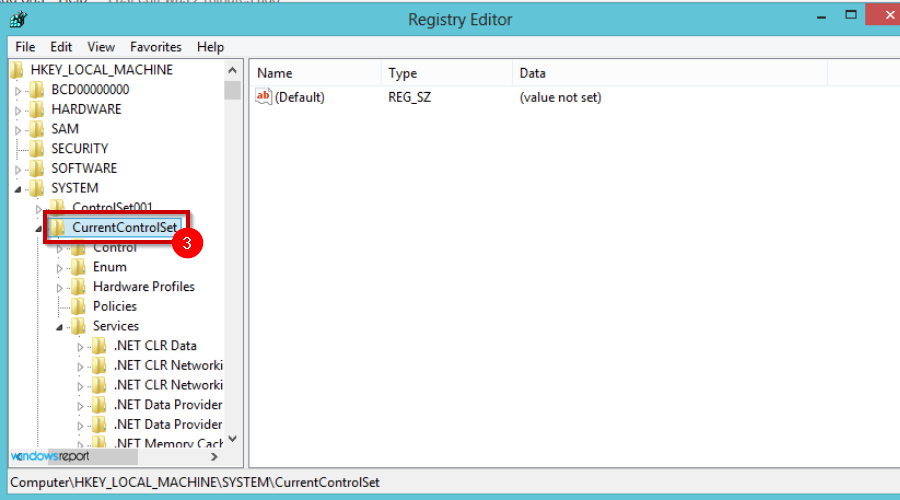
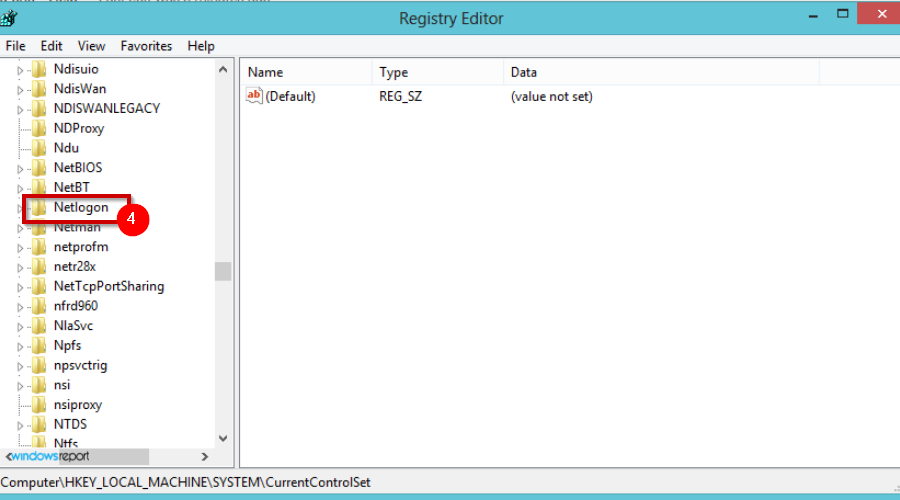
- Знайдіть SysvolReady і клацніть правою кнопкою миші Змінити.
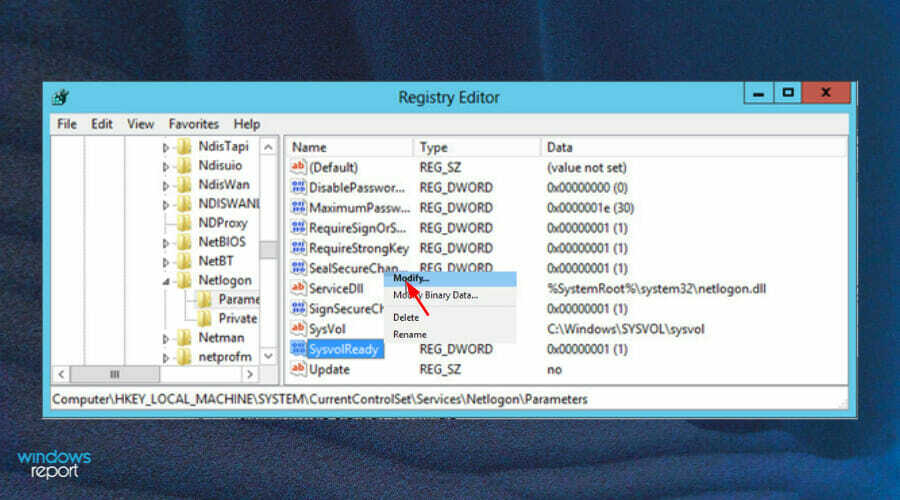
- Під Цінні дані введіть 1 і натисніть в порядку.
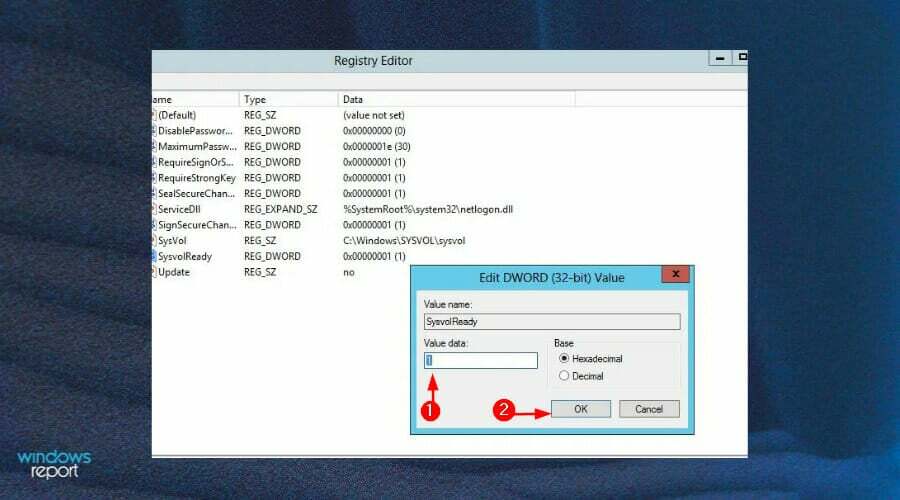
- Збережіть зміни та перезавантажте пристрій.
Чи може закінчитися термін дії мого домену?
Є деякі речі, які слід перевірити, якщо ви вважаєте, що термін дії вашого домену закінчився. Якщо ви не впевнені, чи це так, найпоширенішою причиною є те, що він був неактивний протягом кількох років.
Якщо термін дії домену закінчився, веб-сайт, пов’язаний з ним, буде недоступним і може з’явитися новий власник. У цьому випадку ви можете спробувати зв’язатися з ними, щоб дізнатися, чи продовжать вони його, або зареєструвати новий.
За умови, що ваш домен все ще зареєстрований на вас і ви внесли зміни на свій веб-сайт, але вони ще не запущені, тоді ці зміни, можливо, не було втрачено.
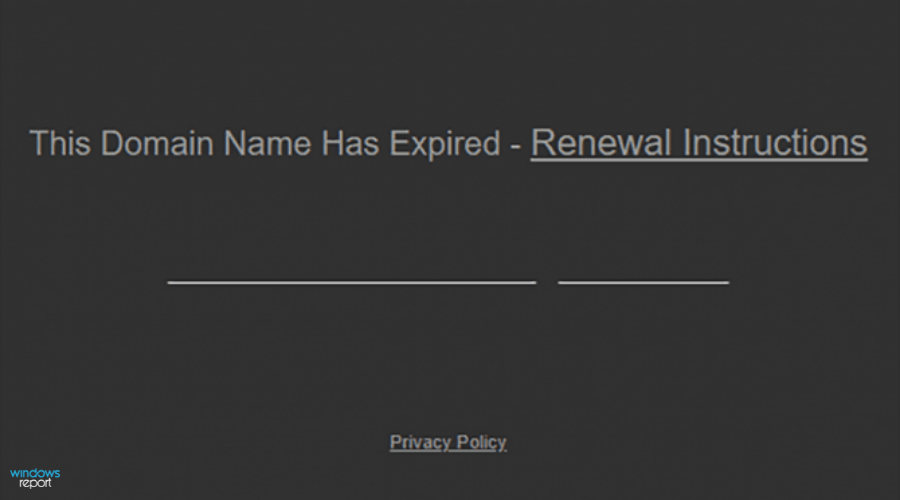
Однак, якщо ви щойно змінили налаштування DNS через реєстратора або веб-хостингу, цього не станеться спричинити статус минув, якщо зміна не була повністю поширена через DNS Інтернету система.
Усі домени мають термін дії, коли їх можна видалити з реєстру імен. Звичайна тривалість реєстрації становить два роки, але існують рівні для різної тривалості часу, які відрізняються від реєстратора до реєстратора.
Якщо реєстрація не буде поновлена протягом пільгового періоду, вона пройде звичайний процес випуску для нових.
Щоб уникнути подібних незручностей у майбутньому, дізнайтеся, як можна отримати доступ до найкращих служб хостингу Windows, які пропонують необмежену кількість доменів.
Ми сподіваємося, що якщо у вас виникла ця помилка, одне з наших рішень у цьому посібнику змогло вирішити вашу проблему. Крім того, у нас є більше що робити, якщо термін дії домену закінчився тому не соромтеся перевірити нашу статтю, пов’язану з цим.
Якщо ви зіткнетеся з іншими помилками, пов’язаними з доменом, не зволікайте перегляньте наш посібник про те, як їх легко виправити.
Якщо у вас є запитання, пропозиції чи коментарі, ми будемо раді почути від вас. Залиште нам коментар нижче.
Все ще виникають проблеми?
СПОНСОРОВАНО
Якщо наведені вище пропозиції не допомогли вирішити вашу проблему, ваш комп’ютер може мати серйозніші проблеми з Windows. Ми пропонуємо вибрати комплексне рішення, наприклад Фортект для ефективного вирішення проблем. Після встановлення просто натисніть Переглянути та виправити кнопку, а потім натисніть Почати ремонт.
![Як видалити профіль користувача домену в Windows 11 [7 способів]](/f/a72c7c76778b9308fef98a7d4d4b02c0.jpg?width=300&height=460)